Hoe de naam van een flashstation in Windows 7 te veranderen
Heb je meerdere flashdrives die je gebruikt voor werk of school, en vind je het moeilijk om ze te onderscheiden? Dit probleem kan worden vergroot als u meerdere flashdrives van hetzelfde type heeft, wat kan leiden tot problemen waarbij u per ongeluk de verkeerde flashdrive meeneemt wanneer u bestanden moet overzetten.
Een manier om dit probleem op te lossen, is door de naam van uw flashstation te wijzigen. U kunt een aangepaste naam instellen waarmee u gemakkelijker onderscheid kunt maken tussen flashstations, en u kunt deze aangepaste namen gebruiken om ervoor te zorgen dat u bestanden naar de juiste flashdrive kopieert. Bekijk dus de paar korte stappen hieronder om te leren hoe u de naam van een flashstation in Windows 7 kunt wijzigen.
Wijzig de naam van een USB-flashstation in Windows 7
De stappen in dit artikel laten zien hoe u de bestaande naam van uw USB-flashstation kunt wijzigen in iets anders. Deze naam is gekoppeld aan de flashdrive, dus deze wordt ook weergegeven op andere computers waarop u de flashdrive aansluit.
Merk op dat het wijzigen van de naam van het flashstation geen invloed heeft op de bestanden en mappen die op het apparaat zijn opgeslagen.
Stap 1: Klik op het Windows Explorer- pictogram in de linkerbenedenhoek van uw scherm.

Stap 2: Zoek de flashdrive in de kolom aan de linkerkant van het venster.
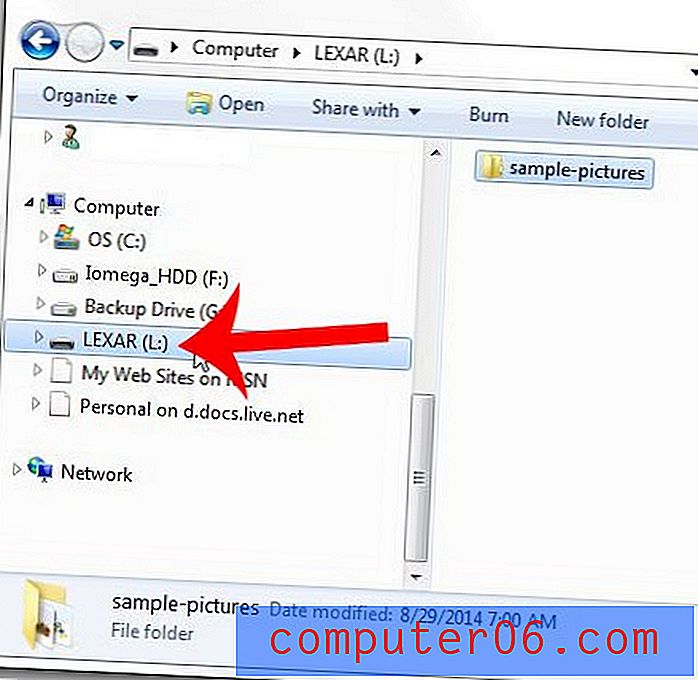
Stap 3: klik met de rechtermuisknop op het USB-flashstation en klik vervolgens op de optie Naam wijzigen .
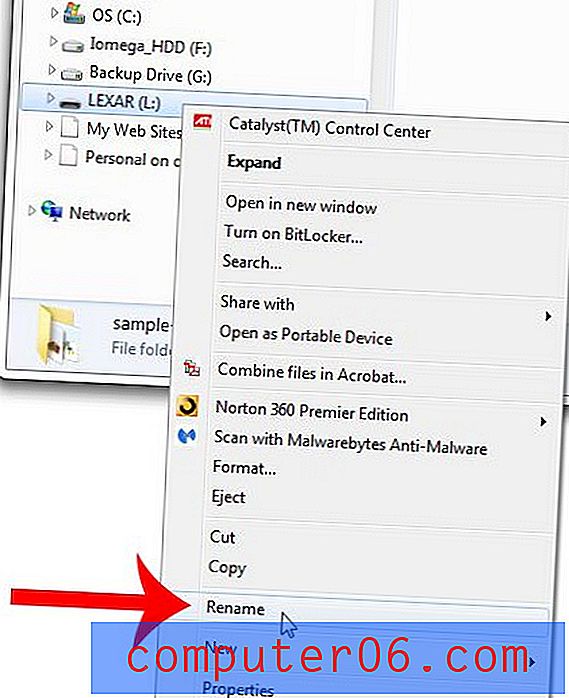
Stap 4: Typ de nieuwe naam voor de flashdrive en druk op de Enter- toets op uw toetsenbord om deze toe te passen. Merk op dat de naam van de flashdrive beperkt is tot 11 tekens (spaties tellen mee in die tekenlimiet).
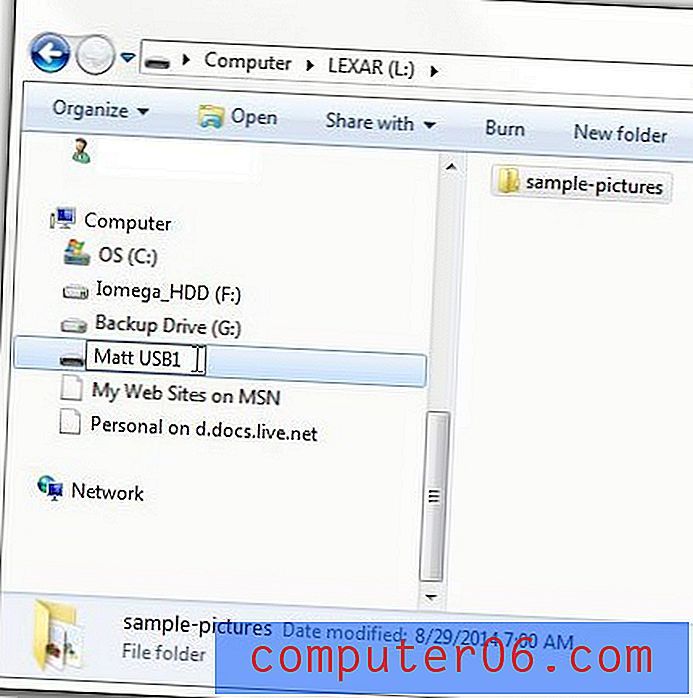
Moet uw USB-flashstation een ander formaat hebben? In dit artikel wordt uitgelegd hoe u een USB-flashstation opnieuw formatteert, zodat u deze kunt gebruiken op een computer of apparaat waarvoor een specifieke bestandsindeling vereist is.



